- Pare-feu
- pfSense
- 25 juillet 2025 à 10:22
-

Pour simplifier la gestion et la maintenance des règles du pare-feu, des règles de redirection de ports, ainsi que de nombreux autres paramètres de pfSense, vous pouvez créer des alias plutôt que d'indiquer des adresses IP, des ports, ... en dur à différents endroits de la configuration de pfSense.
- Gérer des alias sous pfSense
- Créer un alias pour une adresse IP ou un nom d'hôte
- Créer un alias pour un port
- Utiliser des alias lors de la création d'une règle dans le pare-feu
1. Gérer des alias sous pfSense
Pour gérer et créer des alias sous pfSense, allez dans : Firewall -> Aliases.
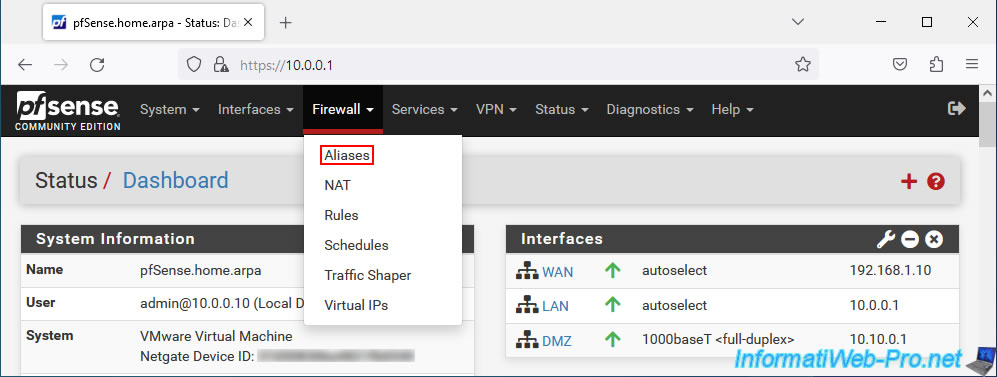
Comme vous pouvez le voir, sous pfSense, vous pouvez créer des alias pour les adresses IP (ou les noms d'hôtes), les ports, ainsi que pour des URLs.
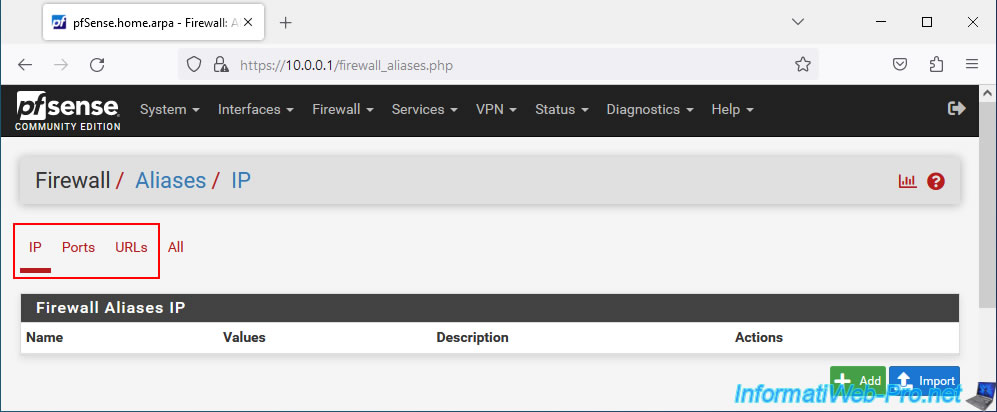
2. Créer un alias pour une adresse IP ou un nom d'hôte
Pour créer un alias pour une adresse IP ou un nom d'hôte, allez dans l'onglet "IP" et cliquez sur : Add.
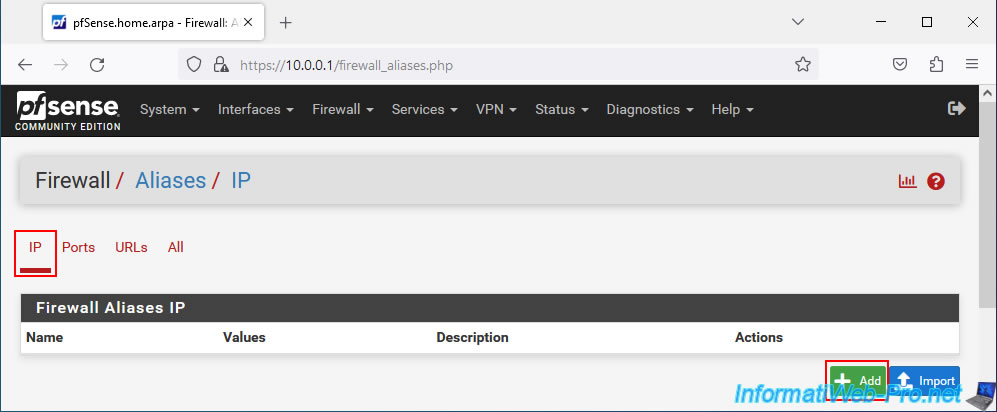
Sur la page "Firewall / Aliases / Edit" qui s'affiche, indiquez :
- Name : le nom sous lequel cet alias sera proposé sur les différentes pages de configuration de pfSense.
Ce nom peut être composé uniquement de lettres, de chiffres et d'underscores (_).
Dans notre cas : WebServerDMZ. - Description : indiquez une description à titre indicatif pour cet alias.
Dans notre cas : Web server in DMZ. - Type : Host(s). Permet de créer un alias pour une adresse IP ou un nom d'hôte.
- Host(s) - IP or FQDN : l'adresse IP ou le nom d'hôte auquel doit correspondre à cet alias.
Dans le cas d'un nom d'hôte, celui-ci sera résolu toutes les 5 minutes (par défaut) par le pare-feu. Ce qui pratique lors de l'utilisation de noms DNS dynamiques.
Dans notre cas, notre serveur web local possède l'adresse IP "10.10.0.10". - Host(s) - Description : une description de cet hôte.
Dans notre cas : web server. - Add Host : permet d'ajouter plusieurs hôtes au lieu d'un seul pour un même alias.
Ensuite, cliquez sur "Save" pour sauvegarder ce nouvel alias.
Note : vous pouvez également créer d'autres types d'alias en sélectionnant une de ces options pour le paramètre "Type" :
- Host(s) : alias pour une ou plusieurs adresses IP ou un ou plusieurs noms d'hôtes.
- Network(s) : alias pour un ou plusieurs réseaux en spécifiant une adresse IP et un masque de sous-réseau (au format CIDR).
- Port(s) : alias pour un numéro de port (voir étape suivante de ce tutoriel).
- URL (IPs) : alias pour une liste d'adresses IP qui sera téléchargée depuis une URL. Max 3000 adresses IP.
- URL (Ports) : alias pour une liste de ports. Même principe que l'option précédente.
- URL Table (IPs) : alias pour une liste d'adresses IP qui sera téléchargée depuis une URL et qui sera stockée dans un fichier.
L'avantage de cette option par rapport à l'option "URL (IPs)" est que vous pouvez télécharger jusqu'à 30 000 adresses IP (voire plus).
Vous pourrez spécifier la fréquence en jours à laquelle cette liste sera retéléchargée par pfSense. - URL Table (Ports) : similaire à l'option précédente, mais pour une grande liste de ports.
Source : Aliases | pfSense Documentation.
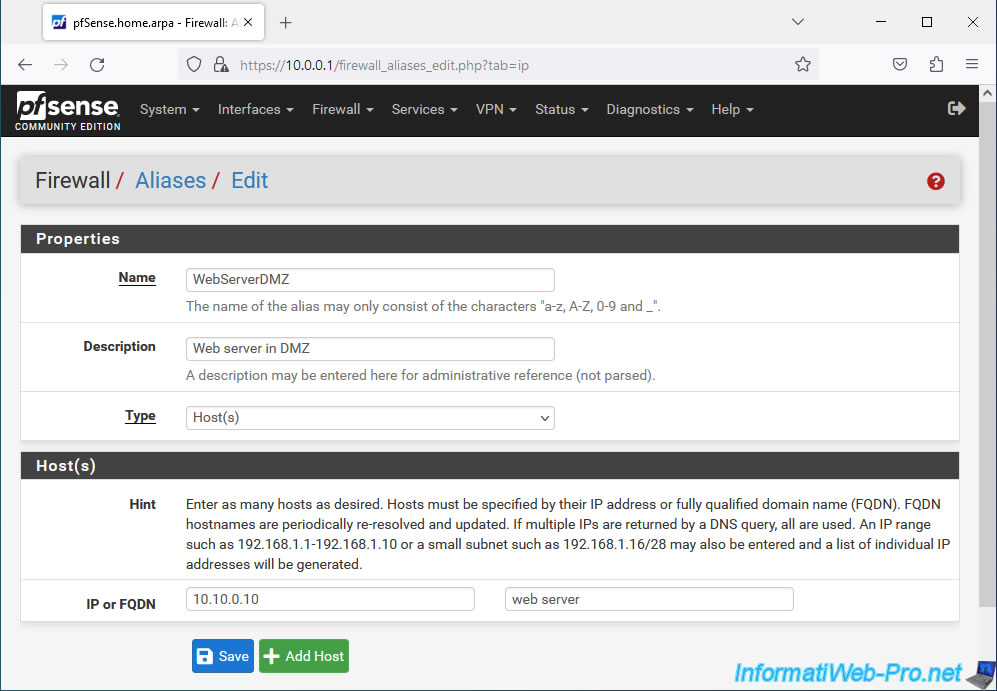
Cliquez sur "Apply Changes" pour que pfSense utilise ce nouvel alias.
Plain Text
The alias list has been changed. The changes must be applied for them to take effect.
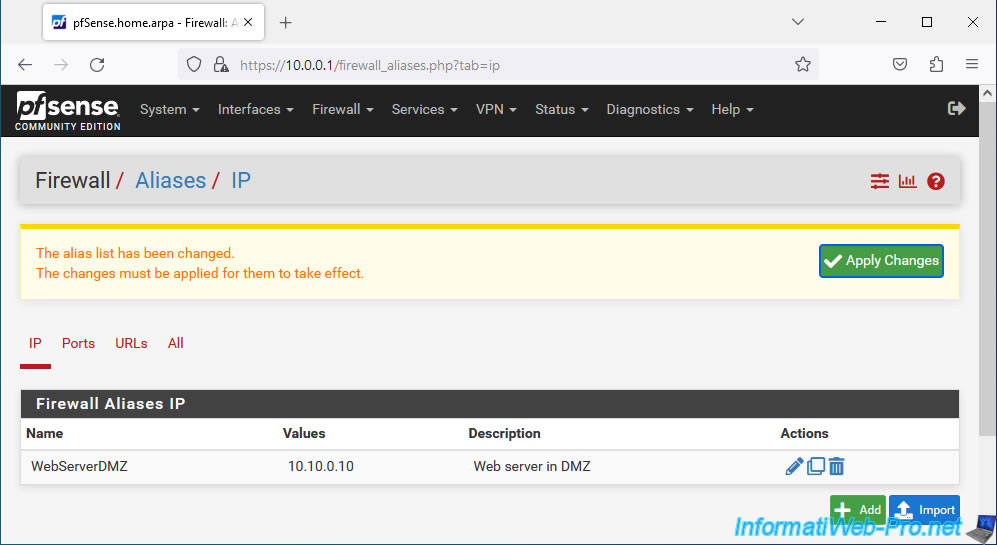
Le nouvel alias de type "IP" apparait.
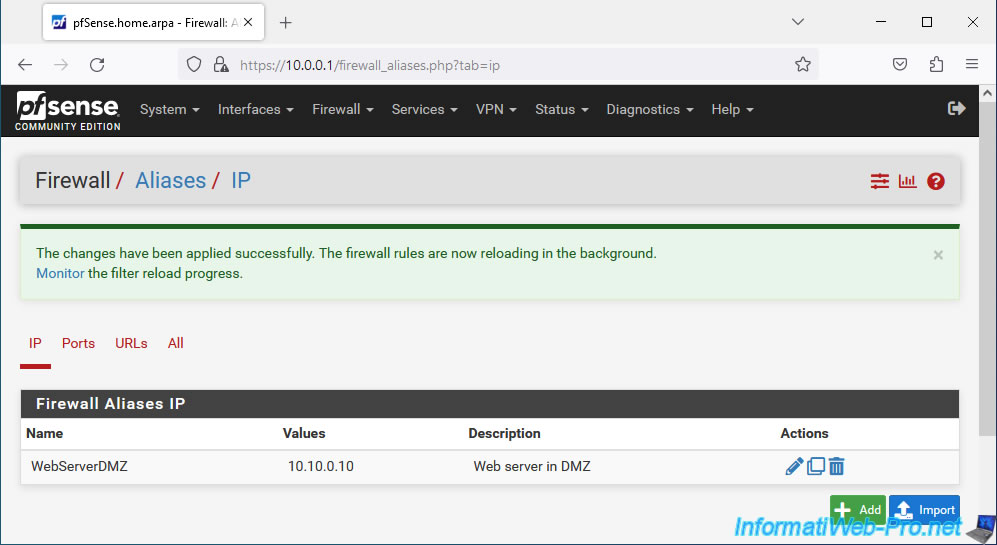
3. Créer un alias pour un port
Pour créer un alias pour un port, allez dans l'onglet "Ports" et cliquez sur : Add.
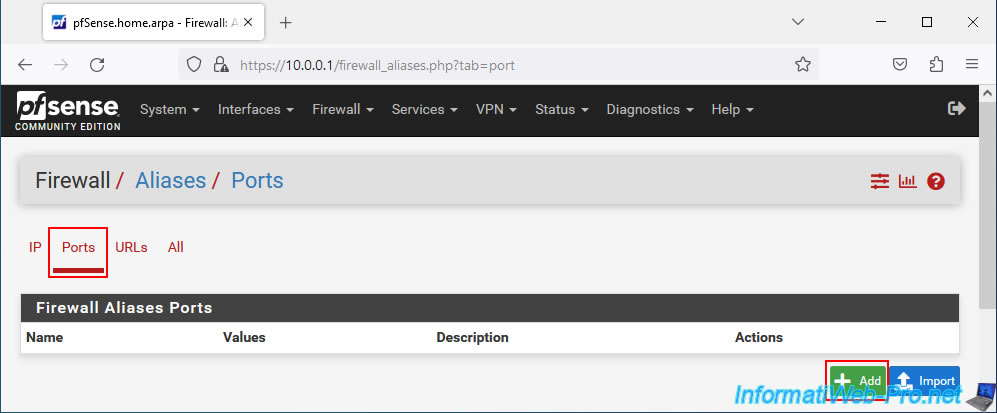
Pour créer un alias pour un port, par exemple, un numéro de port qui ne serait pas habituel, indiquez :
- Name : un nom pour cet alias de port.
Dans notre cas : WebSecondPort. - Description : une description pour cet alias de port.
Dans notre cas : website on 8080 port. - Type : Port(s). Permet de créer un alias qui sera proposé lorsque vous devez spécifier un port lors de la création d'une règle dans le pare-feu ou pour la redirection de port NAT, par exemple.
- Port(s) - Port : le numéro de port qui correspondra à cet alias de port.
Dans notre cas : 8080. En admettant que notre serveur web écoute sur les ports 80 et 8080 pour proposer 2 sites web (via des ports différents). - Port(s) - Description : une description pour ce numéro de port.
Dans notre cas : secondary port for website. - Add Port : permet d'ajouter un port supplémentaire pour ce même alias.
Ensuite, cliquez sur Save.
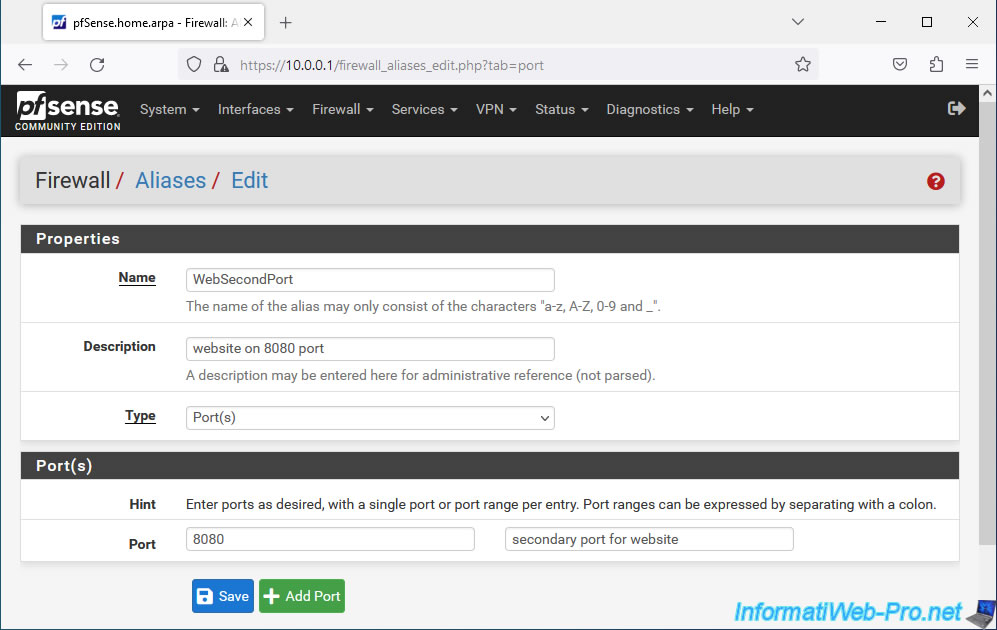
Cliquez sur : Apply Changes.
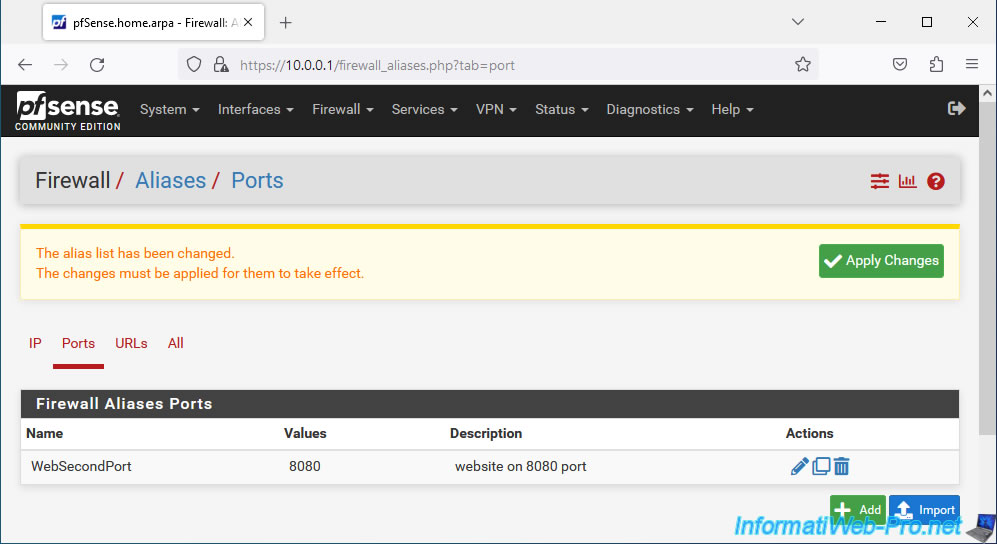
Le nouvel alias de port apparait.
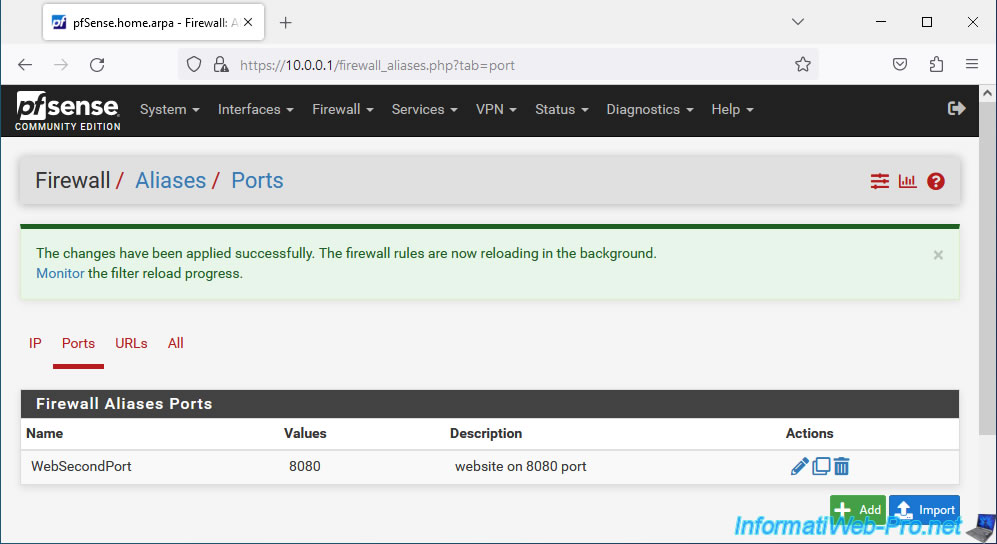
Si vous souhaitez voir tous les alias de ports (peu importe le type d'alias créé), allez dans l'onglet "All".
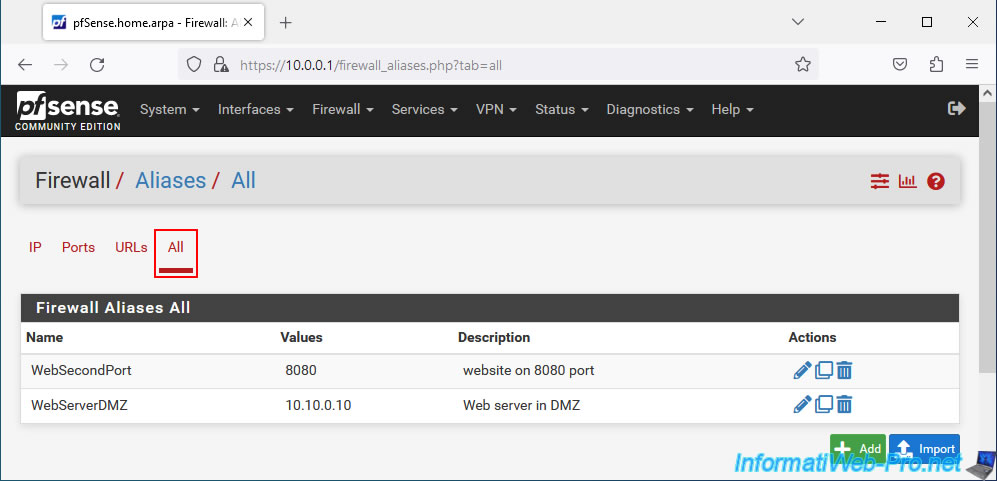
4. Utiliser des alias lors de la création d'une règle dans le pare-feu
Pour l'exemple, nous allons créer une règle dans le pare-feu de pfSense en utilisant les alias créés précédemment.
Pour cela, allez dans : Firewall -> Rules.
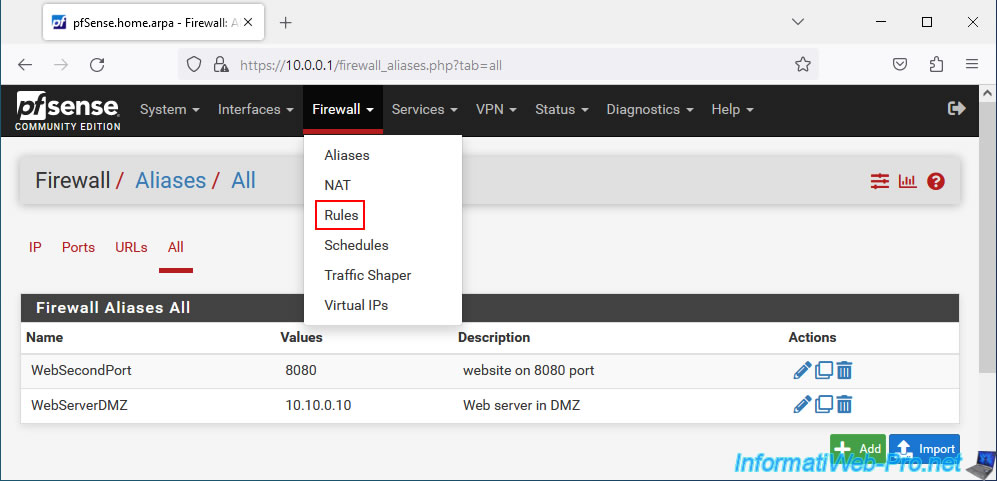
Allez dans l'onglet "LAN" et cliquez sur : Add.
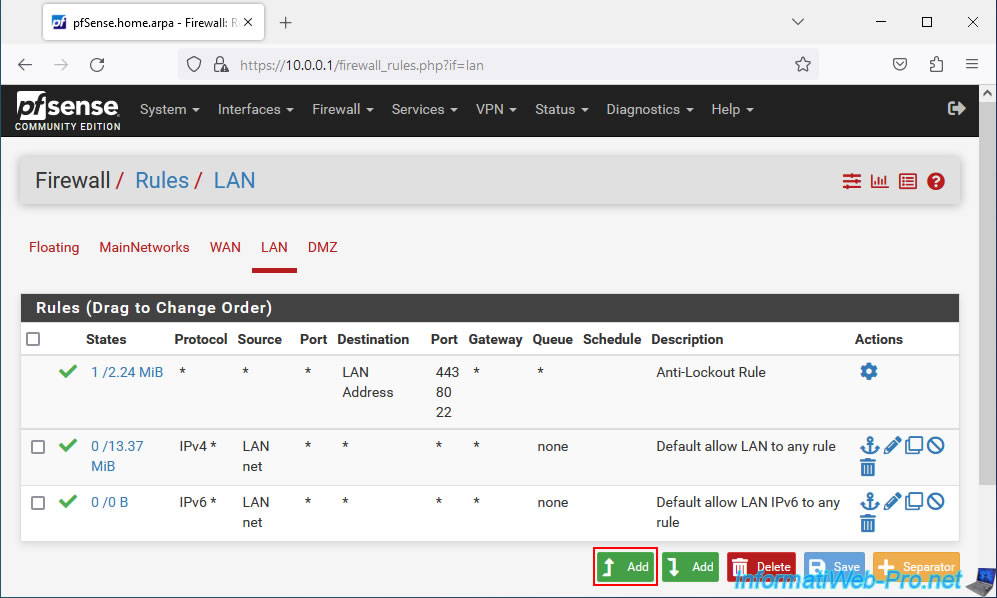
Pour la destination, sélectionnez "Single host or alias" et commencez à taper le nom d'un alias d'IP.
Dans notre cas, nous tapons "web" et nous voyons que pfSense nous propose notre alias "WebServerDMZ" comme destination.
Note : cet alias correspond à l'adresse IP locale "10.10.0.10" de notre serveur web.
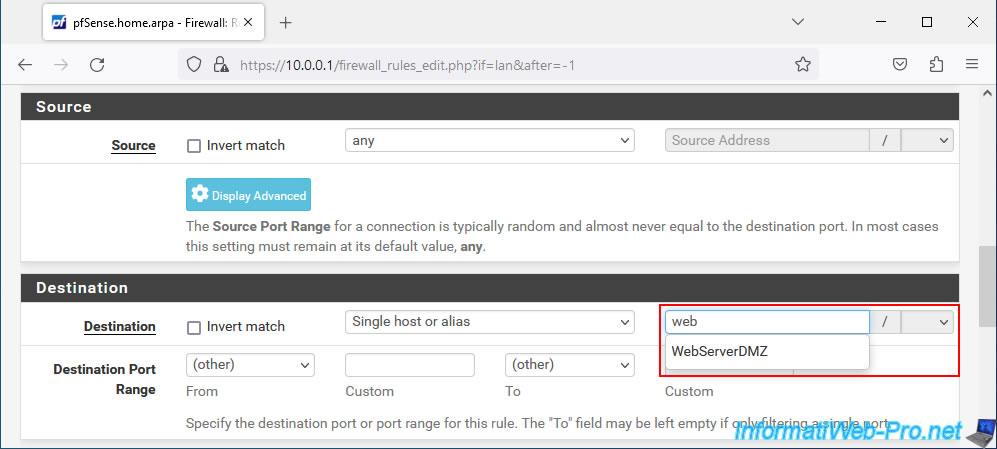
Pour le port de destination, commencez à taper le nom d'un alias de port.
Dans notre cas, nous tapons "web" et nous voyons que pfSense nous propose notre alias "WebSecondPort" comme port de destination.
Note : cet alias correspond au port "8080" sur lequel écouterait aussi notre serveur web.
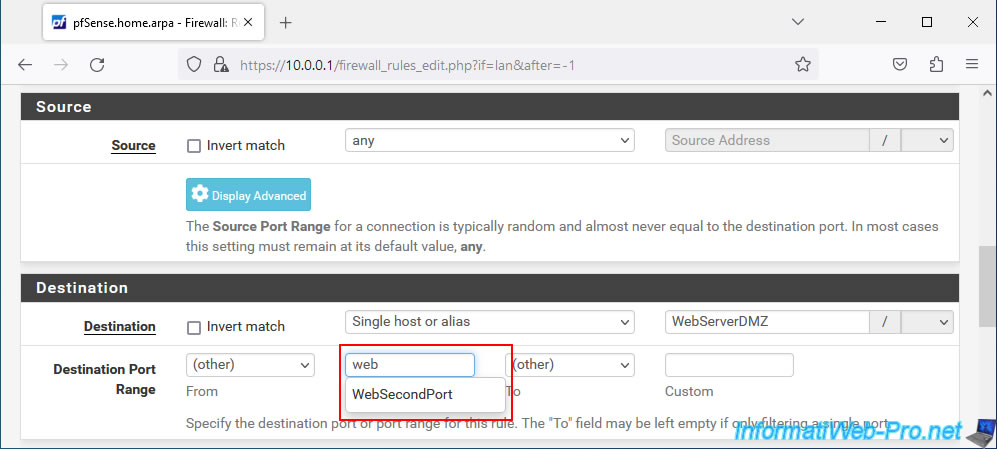
Ce qui donne dans notre cas :
- Destination : WebServerDMZ.
- Destination Port Range : WebSecondPort pour "From" et "To".
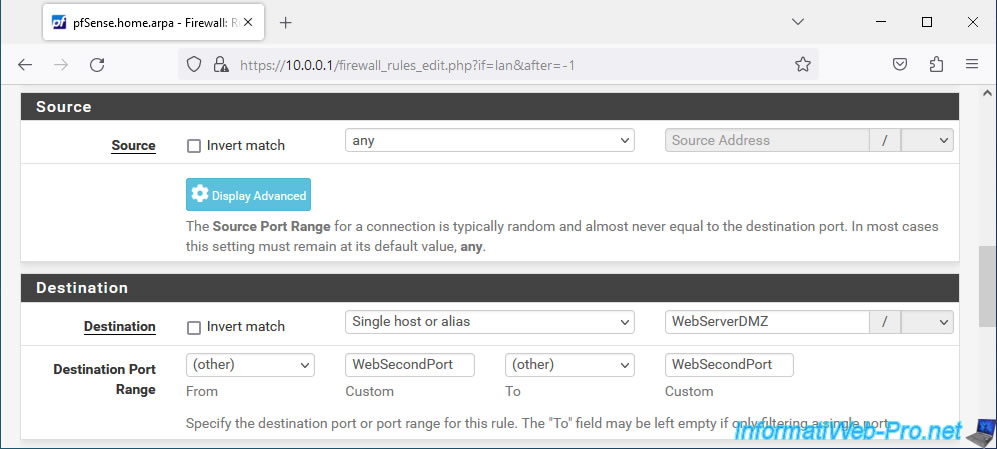
Cliquez sur "Save" pour sauvegarder cette règle.
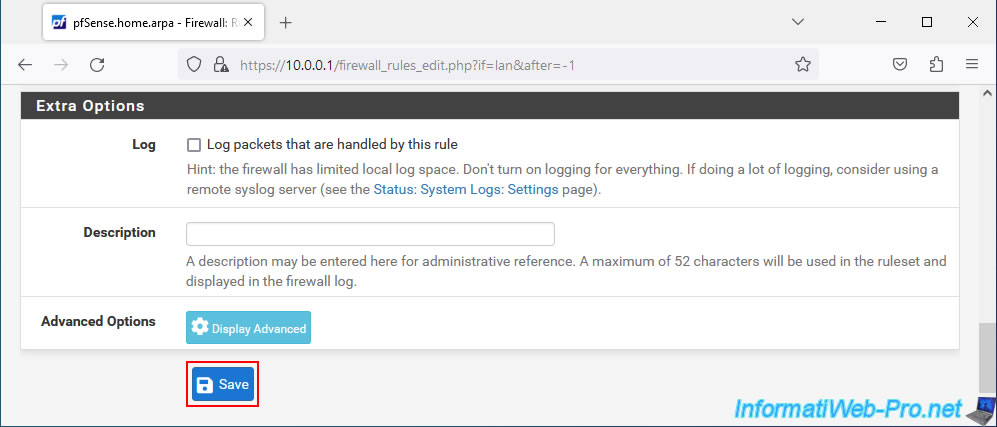
Cliquez sur "Apply Changes".
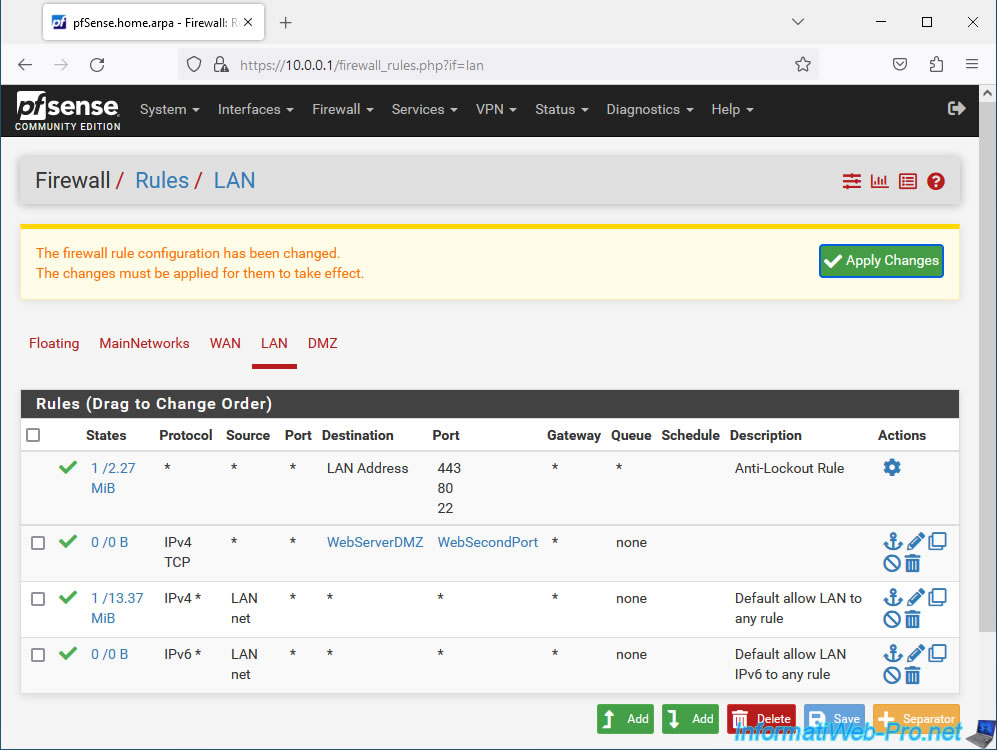
La règle apparait avec le nom des alias sélectionnés lors de la création de la règle.
Ce qui signifie que la modification d'un de ces alias impactera dynamiquement le comportement de cette règle dans le pare-feu de pfSense.
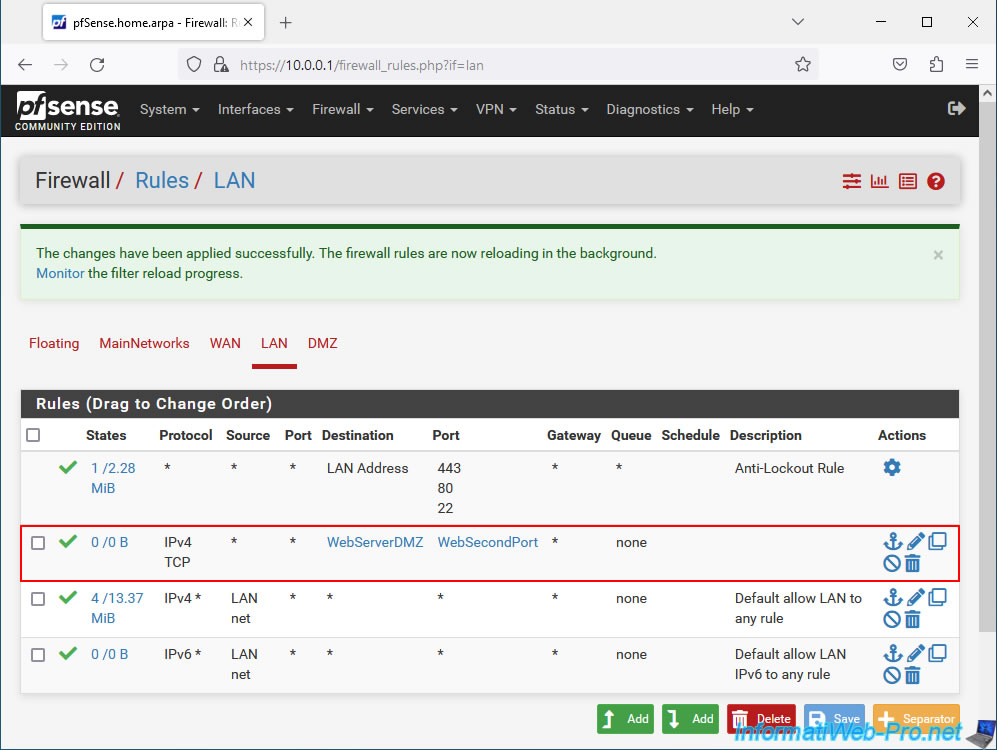
Si vous survolez le nom d'un alias, vous pourrez voir sa valeur, ainsi que sa description.
De plus, vous pourrez modifier facilement ces alias en cliquant sur leurs noms.
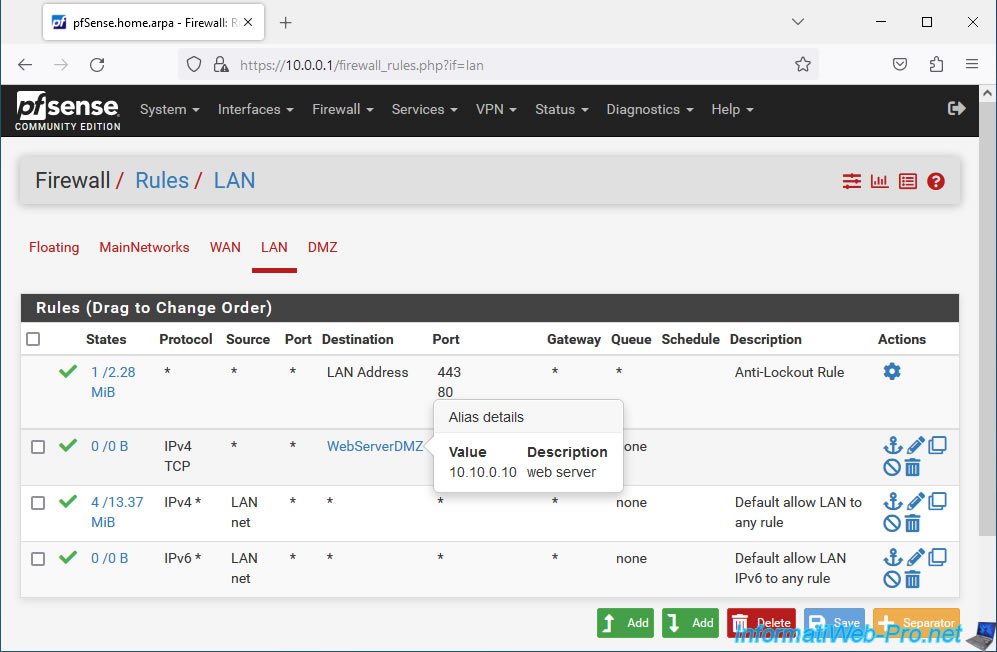
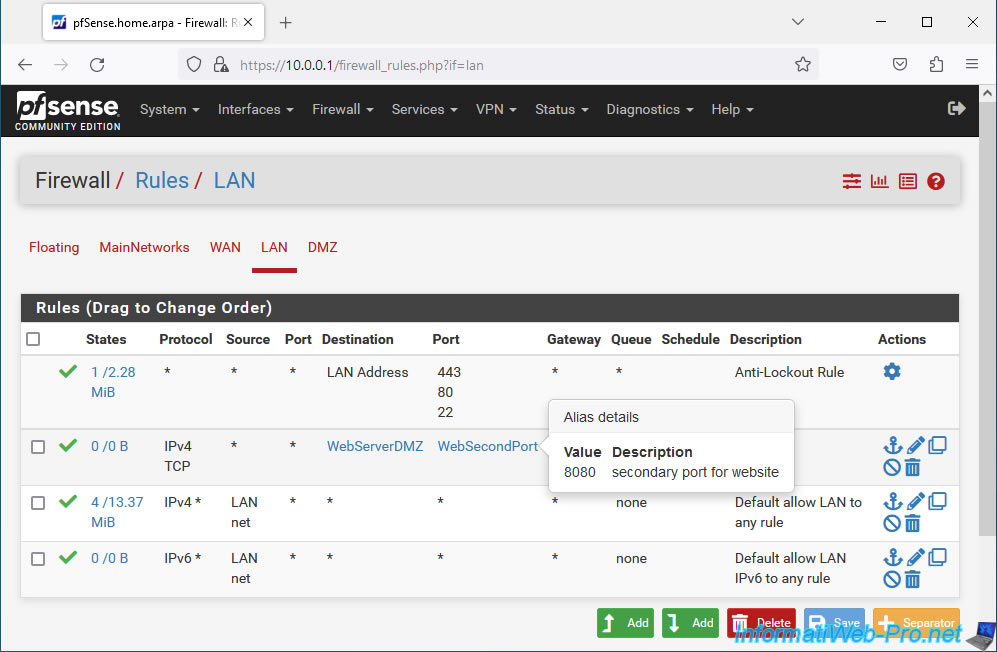
Partager ce tutoriel
A voir également
-

Pare-feu 21/5/2025
pfSense 2.6 - Accès à l'interface web via l'interface WAN
-

Pare-feu 19/9/2025
pfSense 2.6 - Créer un tunnel VPN site à site (S2S) via OpenVPN sécurisé avec SSL/TLS (mode L2)
-

Pare-feu 29/8/2025
pfSense 2.6 - Implémenter du Multi-WAN (Dual-WAN)
-

Pare-feu 9/5/2025
pfSense 2.6 - Téléchargement et installation sous VMware Workstation


Vous devez être connecté pour pouvoir poster un commentaire